एक उपयोगकर्ता गाइड कागज या इलेक्ट्रॉनिक प्रारूप (पीडीएफ या एक्सपीएस) में एक मैनुअल है जो किसी प्रक्रिया या किसी चीज के उपयोग पर निर्देश प्रदान करता है। यद्यपि "उपयोगकर्ता मैनुअल" अक्सर कंप्यूटर एप्लिकेशन गाइड से जुड़े होते हैं, उपयोगकर्ता गाइड कंप्यूटर और अन्य इलेक्ट्रॉनिक उपकरणों जैसे टीवी, स्टीरियो, टेलीफोन सिस्टम, एमपी 3 प्लेयर, और घरेलू और उद्यान उपकरण के साथ भी प्रदान किए जाते हैं। एक अच्छी उपयोगकर्ता मार्गदर्शिका उपयोगकर्ताओं को उत्पाद सुविधाओं के बारे में शिक्षित करती है जबकि उन्हें उन सुविधाओं का प्रभावी ढंग से उपयोग करना सिखाती है। उपयोगकर्ता गाइड को इस तरह से संरचित किया गया है कि इसे पढ़ना और संदर्भ देना आसान है। यहां कुछ चरण दिए गए हैं जिन पर आपको प्रभावी सामग्री विकसित करते समय और उपयोगकर्ता मार्गदर्शिका लेआउट तैयार करते समय विचार करने की आवश्यकता है।
कदम
3 का भाग 1: एक उपयुक्त उपयोगकर्ता मार्गदर्शिका बनाना
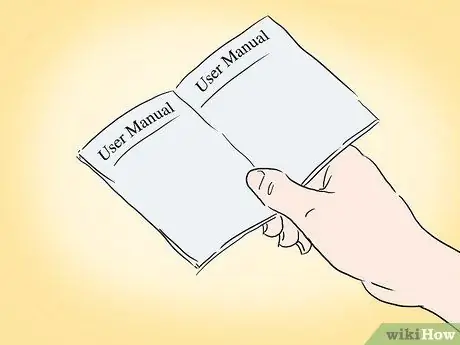
चरण 1. तय करें कि गाइड का उपयोग कौन करेगा।
एक अच्छी उपयोगकर्ता मार्गदर्शिका लिखने के लिए, आपको एक उपयोगकर्ता प्रोफ़ाइल विकसित करने की आवश्यकता है, या तो औपचारिक रूप से एक लिखित प्रोफ़ाइल बनाकर या अनौपचारिक रूप से उपयोगकर्ता विशेषताओं के बारे में उचित धारणा बनाने के लिए समय निकालकर। इस तरह के प्रोफाइल तब उपयोगी होते हैं जब आप उपयोगकर्ता गाइड लेखन टीम का हिस्सा होते हैं और अवधारणा से अंतिम रूप तक इच्छित उत्पाद पर काम करते हैं। उपयोगकर्ता प्रोफ़ाइल बनाते समय निम्नलिखित कारकों पर विचार करें:
- उपयोगकर्ता का स्थान गाइड का उपयोग करेगा, उदाहरण के लिए घर पर, कार्यालय में, दूरस्थ कार्यस्थल पर, या कार में। यह कारक न केवल सामग्री, बल्कि लेखन शैली को भी निर्धारित करता है जिसे गाइड अपनाएगा।
- उपयोगकर्ता गाइड का उपयोग कैसे करेगा। यदि वे शायद ही कभी इसका उपयोग करते हैं या केवल जानकारी खोजने के लिए इसकी आवश्यकता होती है, तो यह सबसे अच्छा है यदि गाइड को संदर्भ दस्तावेज़ के रूप में बनाया जाए। दूसरी ओर, यदि उपयोगकर्ता शुरुआत में इसे नियमित रूप से उपयोग करेगा, तो संदर्भ अनुभाग के साथ "कैसे प्रारंभ करें" अनुभाग और उत्पाद द्वारा किए जाने वाले सबसे सामान्य कार्यों पर निर्देश होना चाहिए।
- उपयोगकर्ता को उत्पाद या इसी तरह की वस्तु के साथ कितना अनुभव है। यदि उत्पाद नया है या समान उत्पादों से बहुत अलग है, तो आपको इसका स्पष्टीकरण शामिल करना चाहिए कि यह दूसरों से कैसे भिन्न है और इसका उपयोग कैसे करें। यदि उत्पाद किसी ऐसी चीज से संबंधित है जो उपयोगकर्ताओं को अक्सर मुश्किल लगती है, जैसे कि कंप्यूटर एप्लिकेशन, तो आपको उचित जानकारी और विवरण को समझने योग्य तरीके से प्रदान करना चाहिए।

चरण 2. एक गाइड बनाएं जो उपयोगकर्ता की जरूरतों को इस तरह से समझ सके कि वे समझ सकें।
यदि उपयोगकर्ता तकनीकी रूप से जानकार लोग नहीं हैं, तो संभवतः उच्च तकनीकी भाषा से बचना और स्पष्ट और सरल स्पष्टीकरण प्रदान करना सबसे अच्छा है। टेक्स्ट को भी इस तरह से व्यवस्थित किया जाना चाहिए जो उपयोगकर्ता के सोचने के तरीके से मिलता-जुलता हो। फ़ंक्शन द्वारा समूहीकृत उत्पाद सुविधाओं को सूचीबद्ध करना अक्सर उपयोग की जाने वाली सुविधाओं की तुलना में अधिक समझ में आता है।
कभी-कभी तकनीकी शब्दों का उपयोग करना अपरिहार्य होता है, उदाहरण के लिए चार्टिंग अनुप्रयोगों के लिए जिसमें पाई चार्ट के साथ फिबोनाची चार्ट और अधिक सामान्य बार चार्ट शामिल हैं। इस तरह के मामले में, यह बेहतर होगा कि आप शर्तों को परिभाषित करें और जानकारी प्रदान करें, उदाहरण के लिए फिबोनाची चार्ट क्या है और वित्तीय विश्लेषण में इसका उपयोग कैसे किया जाता है, इसकी व्याख्या।

चरण 3. उस समस्या का वर्णन करें जिसे उपयोगकर्ता हल करने का प्रयास कर रहा है, फिर उस समस्या का समाधान प्रदान करें।
किसी उत्पाद का विज्ञापन करते समय सामान्य समस्याओं के समाधान के रूप में सुविधाओं की पेशकश करना ठीक है, लेकिन एक बार जब ग्राहक उत्पाद का मालिक हो जाता है, तो उसे यह समझने की आवश्यकता होती है कि इसका उपयोग कैसे किया जाए। उपयोगकर्ता द्वारा सामना की जाने वाली समस्या की पहचान करें, उपयोगकर्ता मार्गदर्शिका में उसका वर्णन करें, उसके बाद इसे हल करने के लिए निर्देश दें।
यदि समस्या जटिल है, तो इसे छोटे टुकड़ों में तोड़ दें। इसे हल करने या इससे निपटने के निर्देशों के साथ प्रत्येक अनुभाग को लिखें, फिर क्रम में एक-दूसरे का अनुसरण करें। इस तरह से जानकारी को तोड़ना क्लस्टरिंग या विभाजन विधि के रूप में जाना जाता है।
3 का भाग 2: उपयोगकर्ता गाइड घटक
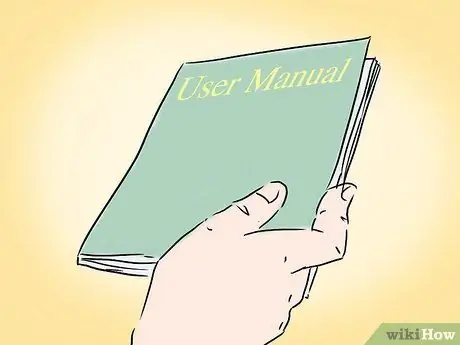
चरण 1. एक उपयुक्त कवर और शीर्षक पृष्ठ बनाएँ।
आपको किसी भी उपयोगकर्ता गाइड के लिए एक कवर की आवश्यकता होगी जो एक संदर्भ कार्ड से अधिक हो और एक गाइड के लिए एक शीर्षक पृष्ठ जिसमें कागज की एक मुड़ी हुई शीट (लंबाई में 4 पृष्ठ या अधिक) से अधिक शामिल हो।
- यदि मार्गदर्शिका कॉपीराइट द्वारा सुरक्षित है, तो कॉपीराइट नोटिस को आगे और पीछे के कवरों के साथ-साथ शीर्षक पृष्ठ पर भी शामिल किया जाना चाहिए।
- यदि गाइड और इससे जुड़े उत्पादों के उपयोग के लिए नियम और शर्तें हैं, तो कृपया उन्हें सामने के कवर के अंदर शामिल करें।

चरण 2. परिचय में संबंधित दस्तावेज़ का संदर्भ दें।
यदि एक से अधिक उपयोगकर्ता मार्गदर्शिका है, तो कृपया यहां सही संस्करण संख्या सहित किसी अन्य दस्तावेज़ का संदर्भ लें। प्रस्तावना "इस गाइड का उपयोग कैसे करें" अनुभाग डालने का एक स्थान भी है यदि कोई है।
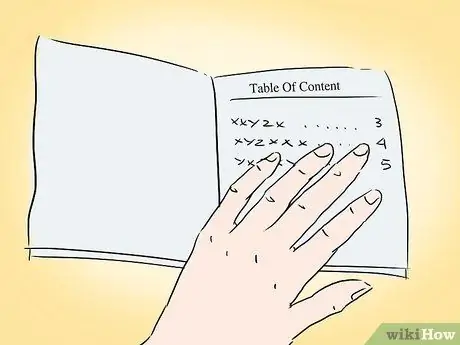
चरण 3. यदि मार्गदर्शिका 10 पृष्ठों से अधिक लंबी है, तो विषय-सूची शामिल करें।
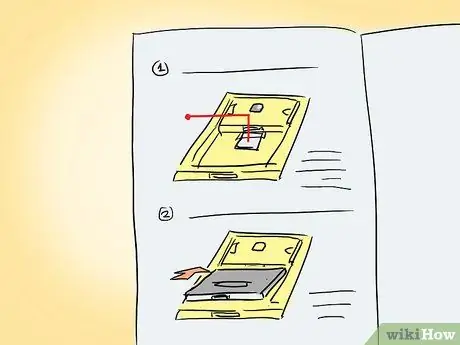
चरण 4. गाइड के मुख्य भाग पर निर्देश/प्रक्रियाएं और संदर्भ सामग्री रखें।
ज्यादातर मामलों में, प्रक्रिया और संदर्भ सामग्री दोनों में से प्रत्येक का अपना अनुभाग होना चाहिए। हालांकि, आप उपयोगकर्ताओं को एक अनुभाग में विशिष्ट सामग्री को संदर्भित करने और इसे अन्य अनुभागों से अलग करने के लिए कह सकते हैं। इस तरह, उपयोगकर्ता उस जानकारी को जल्दी से ढूंढ सकता है जिसे वह ढूंढ रहा है।
- मैनुअल में निर्देशों के दौरान प्रक्रियाओं को एक सुसंगत संरचना में लिखा जाना चाहिए। उत्पाद की कार्यक्षमता के एक सिंहावलोकन के साथ शुरू करें, फिर बताएं कि उपयोगकर्ता को क्या करना चाहिए और उसे क्या परिणाम मिलेंगे या मिलेंगे। चरणों को क्रमांकित किया जाना चाहिए और एक क्रिया क्रिया से शुरू होना चाहिए, जैसा कि इस आलेख के प्रत्येक खंड में चरणों को लिखा गया है।
- संदर्भ सामग्री में चेकलिस्ट, समस्या निवारण युक्तियाँ और अक्सर पूछे जाने वाले प्रश्न शामिल हो सकते हैं। गाइड के अंत में एक शब्दकोष और सूचकांक जोड़ा जा सकता है, हालांकि शुरुआत में अक्सर इस्तेमाल किए जाने वाले शब्दों की शब्दावली प्रदान की जा सकती है। यदि मार्गदर्शिका में 20 से कम पृष्ठ हैं तो अनुक्रमणिका को छोड़ा जा सकता है।
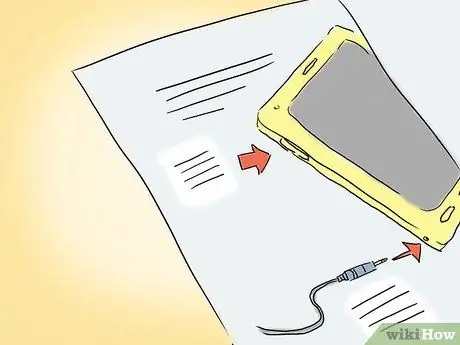
चरण 5. पाठ का समर्थन करने के लिए आवश्यकतानुसार ग्राफिक छवियों का उपयोग करें।
ग्राफिक छवियां, या स्क्रीनशॉट, पाठ की तुलना में एक गाइड में कुछ बिंदुओं को बेहतर ढंग से चित्रित कर सकते हैं, विशेष रूप से जटिल प्रक्रियाओं में जहां उपयोगकर्ताओं को यह सुनिश्चित करने के लिए दृश्य पुष्टि की आवश्यकता होती है कि वे सही तरीके से चरणों का पालन कर रहे हैं। ग्राफिक ड्रॉइंग को कंप्यूटर एडेड ड्राफ्टिंग (सीएडी) या ग्राफिक्स एडिटिंग एप्लिकेशन, डिजिटल कैमरा और फोटो प्रोसेसिंग एप्लिकेशन का उपयोग करके बनाया जा सकता है, या यदि आप स्क्रीनशॉट का उपयोग करना चाहते हैं, तो अपने कंप्यूटर में निर्मित स्क्रीनशॉट सुविधाओं या स्क्रीन कैप्चर क्षमताओं वाले ग्राफिक्स प्रोग्राम का उपयोग करें।
- एक बार जब आप एक ग्राफिक छवि बना लेते हैं, तो इसे एक संपीड़ित प्रारूप में सहेजें ताकि आप इसे वर्ड प्रोसेसिंग या डेस्कटॉप प्रकाशन एप्लिकेशन में उपयोग कर सकें। पृष्ठ को बेहतर ढंग से फिट करने के लिए आपको छवि के आकार को कम करने की भी आवश्यकता है, लेकिन फिर भी उपयोगकर्ता के लिए पूर्ण विवरण प्रदान करें। (यदि आवश्यक हो, तो आप मूल छवि को अनुभागों में काट सकते हैं और सहायक पाठ के साथ प्रासंगिक अनुभाग दिखा सकते हैं)।
- यदि आप प्रक्रिया में एकाधिक ग्राफ़िक छवियों का उपयोग करते हैं, तो सुनिश्चित करें कि छवियां एक समान आकार में बनाई गई हैं, या तो समान लंबाई और चौड़ाई आयामों में या मूल छवि के आकार के अनुपात में। इस तरह, छवि उपयोगकर्ताओं को अधिक आकर्षक लगेगी। कंप्यूटर से स्क्रीनशॉट लेते समय भी यही बात लागू होती है; सुनिश्चित करें कि चित्र लेते समय कंप्यूटर मानक रंग योजना प्रदर्शित करता है अन्यथा विज़ार्ड एक रंग स्क्रीनशॉट प्रदर्शित करेगा।
- जबकि फोटोशॉप और पेंट शॉप प्रो जैसे इमेज एडिटिंग ऐप में अच्छी इमेज कैप्चर क्षमताएं हैं, स्नैगिट जैसे स्क्रीनशॉट लेने के लिए समर्पित प्रोग्राम भी स्क्रीनशॉट को आसानी से संशोधित, कैटलॉग और एनोटेट करने की क्षमता प्रदान करते हैं।
3 का भाग 3: उपयोग में आसान उपयोगकर्ता मार्गदर्शिका तैयार करना

चरण 1. पढ़ने में आसान कुछ फॉन्ट चुनें।
हालांकि एक कंप्यूटर कई फोंट का समर्थन कर सकता है, उपयोगकर्ता गाइड बनाने का उद्देश्य पढ़ने में आसान है। उस लक्ष्य को प्राप्त करने के लिए एक से अधिक मेल खाने वाले फोंट का चयन करना सबसे अच्छा तरीका है। फ़ॉन्ट्स को दो प्रकारों में बांटा जा सकता है: सेरिफ़ और सेन्स सेरिफ़।
- सेरिफ़ फोंट में मुख्य पंक्तियों के सिरों पर छोटी सजावटी रेखाएँ होती हैं जो अक्षर बनाती हैं। सेरिफ़ फोंट में टाइम्स न्यू रोमन, बास्करविले और बुक एंटिका शामिल हैं। प्रिंट गाइड के लिए मुख्य भाग में 10-12 आकार में प्रदर्शित अधिकांश पाठ के लिए सेरिफ़ फ़ॉन्ट एकदम सही हैं।
- सैन्स सेरिफ़ फोंट में केवल वे रेखाएँ होती हैं जो अक्षरों को बनाती हैं, बिना अलंकरण के। सेन्स सेरिफ़ समूह से संबंधित फ़ॉन्ट्स में एरियल, कैलीब्री और सेंचुरी गॉथिक शामिल हैं। पीडीएफ फाइलों या ऑनलाइन गाइड में अधिकांश टेक्स्ट साइज 8 से 10 के लिए सैन्स सेरिफ़ फोंट का उपयोग किया जा सकता है, हालांकि अनडॉर्नड होने के कारण फोंट 12 या बड़े में प्रदर्शित वाक्य पढ़ने में अधिक कठिन होते हैं। हालांकि, शीर्षकों और शीर्षकों को प्रदर्शित करने के लिए बड़े आकार में फोंट का प्रभावी ढंग से उपयोग किया जा सकता है, और छोटे आकार में वे कॉलम और टेबल में फुटनोट और संख्याओं के लिए एकदम सही हैं।
- सामान्य तौर पर, अपने गाइड के लिए एरियल या टाइम्स न्यू रोमन जैसे साधारण फ़ॉन्ट का चयन करना सबसे अच्छा है, हालांकि यदि आप एक फंतासी या विज्ञान कथा सेटिंग में सेट किए गए वीडियो गेम के लिए एक गाइड लिख रहे हैं तो आप उद्धरण या शीर्षक के लिए सजावटी फ़ॉन्ट का उपयोग कर सकते हैं।. (उद्धरणों के मामले में, आप अक्सर एक साधारण फ़ॉन्ट का उपयोग कर सकते हैं और इटैलिक में पूर्ण उद्धरण प्रदर्शित कर सकते हैं)।
- यह तय करने के बाद कि कौन से फोंट का उपयोग करना है, यह सत्यापित करने के लिए नमूना पृष्ठ बनाएं कि वे कागज पर अच्छे लगते हैं। लेखन प्रक्रिया के साथ आगे बढ़ने से पहले आपको यह नमूना पृष्ठ उस व्यक्ति को भी दिखाना चाहिए जो मार्गदर्शिका के प्रदर्शन के लिए अनुमोदन प्रदान करने के लिए जिम्मेदार है।

चरण 2. लेआउट के बारे में सोचें।
एक बार जब आप गाइड के लिए एक फ़ॉन्ट चुन लेते हैं, तो आपको यह तय करना होगा कि पृष्ठ के शीर्ष पर सामग्री की संरचना कैसे करें।
- सामान्य तौर पर, आपको संभवतः पृष्ठ के बाईं ओर मार्गदर्शिका शीर्षकों और पृष्ठ के दाईं ओर अध्याय शीर्षकों का उपयोग करते हुए शीर्षलेख या पाद लेख में दस्तावेज़ शीर्षक या अध्याय शीर्षक रखना चाहिए। आपको पृष्ठ संख्या को शीर्ष लेख या पाद लेख में, या तो बाहर (शीर्ष लेख या पाद लेख) या केंद्र में (केवल पाद लेख में) रखना होगा। आपको प्रत्येक अनुभाग या अध्याय के पहले पृष्ठ को अन्य पृष्ठों से अलग करने की आवश्यकता हो सकती है, पृष्ठ संख्या को पाद लेख के मध्य में और अगले पृष्ठ को शीर्षलेख के बाहरी कोने में रखकर।
- आपको सम्मिलित टेक्स्ट को रंगीन बॉक्स या ब्लॉक बॉक्स के अंदर बनाने की आवश्यकता हो सकती है ताकि इसे बाकी टेक्स्ट से अलग किया जा सके। सुनिश्चित करें कि आप एक रंग या ब्लॉकिंग स्तर चुनते हैं ताकि यह पाठ को पढ़ने में मुश्किल न करे।
- सभी पक्षों पर काफी चौड़ा मार्जिन छोड़ दें, किनारों पर अतिरिक्त जगह को बाध्य करने के लिए।
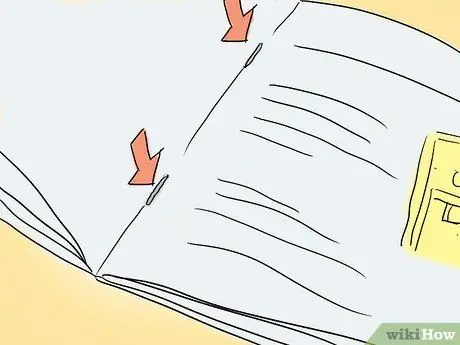
चरण 3. उपयोगकर्ता मार्गदर्शिका के लिए वॉल्यूम के प्रकार पर विचार करें।
यदि मार्गदर्शिका 4 पृष्ठों से अधिक लंबी है, तो पृष्ठों को एक निश्चित तरीके से बांधा जाना चाहिए। हालांकि आंतरिक दस्तावेज़ों को पृष्ठ के कोने में एक स्टेपलर के साथ स्टेपल किया जा सकता है, उत्पाद के साथ भेजे जाने वाले बाहरी उपयोगकर्ता गाइड को आमतौर पर निम्नलिखित 3 विधियों में से एक द्वारा स्टेपल किया जाता है:
- 21 x 27.5 सेमी, 21 x 35 सेमी, या 27.5 x 42.5 सेमी मुड़े हुए कागज पर मुद्रित गाइड के लिए साइड-स्टेपलिंग विधि (एक स्टेपलर के साथ पृष्ठ के किनारों पर जकड़ी हुई)। 48 पृष्ठों या उससे कम के सबसे सस्ते गाइड इस तरह से बंधे हैं।
- कारों के अलावा अन्य उत्पादों के साथ शामिल गाइडों की तुलना में सैडल-सिलाई विधि (पृष्ठ के किनारे पर सिले हुए) का उपयोग तीसरे पक्ष के संदर्भ गाइड के लिए अधिक बार किया जाता है, हालांकि कुछ लंबी गाइड इस तरह से बाध्य होती हैं। (पेंट शॉप प्रो गाइड में मूल रूप से जेएएससी सॉफ्टवेयर द्वारा निर्मित होने के दौरान एक सैडल-सिलाई गाइड शामिल था)।
- सर्पिल बाइंडिंग कठोर वातावरण में उपयोग किए जाने वाले गाइडों के लिए सबसे उपयुक्त है, जैसे कि बाहर (जिस स्थिति में साइड-स्टेपलिंग और सैडल-सिलाई के तरीके पृष्ठों को फिसलने के लिए पर्याप्त मजबूत नहीं होते हैं)। कुछ सर्पिल-बाउंड गाइड में ऐसे पृष्ठ भी हो सकते हैं जो गीले या कीचड़ के संपर्क में आने पर क्षतिग्रस्त होने से बचाने के लिए प्लास्टिक से लैमिनेटेड होते हैं।
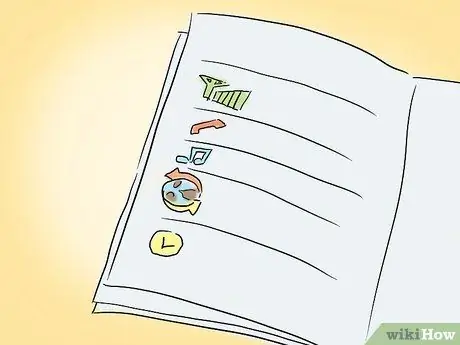
चरण 4. मार्गदर्शन के लिए एक टेम्पलेट दस्तावेज़ बनाएँ।
कई वर्ड प्रोसेसिंग और डेस्कटॉप प्रकाशन एप्लिकेशन उपयोगकर्ता गाइड के लिए टेम्पलेट दस्तावेज़ बनाने का विकल्प प्रदान करते हैं। इसलिए, जैसे ही आप टाइप करते हैं, आपके द्वारा काम कर रहे विज़ार्ड के हिस्से के लिए आपके द्वारा चुने गए फ़ॉन्ट के साथ टेक्स्ट स्वचालित रूप से दिखाई देगा। (वास्तव में, यह लेख मूल रूप से एक माइक्रोसॉफ्ट वर्ड टेम्पलेट का उपयोग करके लिखा गया था)। इनमें से अधिकांश कार्यक्रमों में टेम्प्लेट का एक मानक सेट भी शामिल होता है जिसे आप आवश्यकतानुसार संशोधित कर सकते हैं ताकि आपको खरोंच से अपना स्वयं का निर्माण न करना पड़े।







